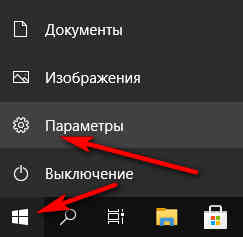Всем доброго времени суток... В этом не большом посте расскажу как сделать меню «Пуск» полноэкранным в Windows 10. Windows 10 автоматически определяет тип вашего устройства. Также включает меню «Пуск» или экран «Пуск» в зависимости от типа вашего устройства во время установки. Полноэкранный режим меню «Пуск» автоматически активируется на планшетах, а стандартное меню «Пуск» — на настольных компьютерах и ноутбуках...
Как сделать меню Пуск полноэкранным в Windows 10
Большинству пользователей нравится стандартное меню «Пуск». В то время как небольшая часть пользователей ПК любит полноэкранное меню «Пуск». Которое также известно как «Начальный экран». На самом деле полноэкранный запуск, который был меню «Пуск» по умолчанию в Windows 8, был одной из причин, почему большинство пользователей ПК никогда не обновлялись до Windows 8/8.1...
Тем не менее, полноэкранное меню «Пуск» имеет смысл для пользователей, работающих под управлением «десятки» на планшете или сенсорном устройстве. Если по какой — то причине вы хотите включить полноэкранный запуск на своем ПК с Windows 10, делаем следующее...
Откройте приложение «Настройки», жмём «Пуск», «Параметры»...
Перейдите в раздел «Персонализация»...
Читайте также интересные статьи:
Далее перейдите в раздел «Пуск» и передвиньте ползунок вправо...
Если вы хотите вернуть всё в начальное состояние. Передвиньте ползунок влево (открывать меню «Пуск» в полноэкранном режиме)...